Windows11でファイル拡張子を表示する方法を紹介します。
ファイル拡張子とは、ファイル名の最後に付けられる「.(ドット)」の後に続く「3文字」または「4文字」の文字列で、ファイルの種類や内容を示すものです。例えば:
- .txt: テキストファイル
- .jpg: 画像ファイル(JPEG形式)
- .mp4: 動画ファイル
- .pdf: PDF文書
といったものがあります
本記事では、エクスプローラーでファイルの拡張子を表示する方法をみていきます。
目次
ファイル拡張子を表示する
Windows11でファイル拡張子を表示するには、以下の操作を行ってください。
-
エクスプローラーを起動します。
タスクバーの「エクスプローラー」アイコンやショートカットキー Win + E で起動します。
【Windows11】ショートカットキー一覧(早見表) -
エクスプローラーの「表示」をクリックします。
-
「表示」→「ファイル名拡張子」を選択します。

-
これでファイル拡張子が表示されます。

以上で操作完了です。
設定で拡張子を表示する
設定でファイル拡張子を表示するには、以下の操作を行ってください。
-
スタートメニューから「設定」を開きます。
-
設定が開いたら、左メニューの「システム」をクリックします。
-
「開発者向け」をクリックします。

-
「エクスプローラー」をクリックします。

-
「ファイル拡張子を表示する」を「オン」にします。

-
これでファイル拡張子が表示されます。
以上で操作完了です。
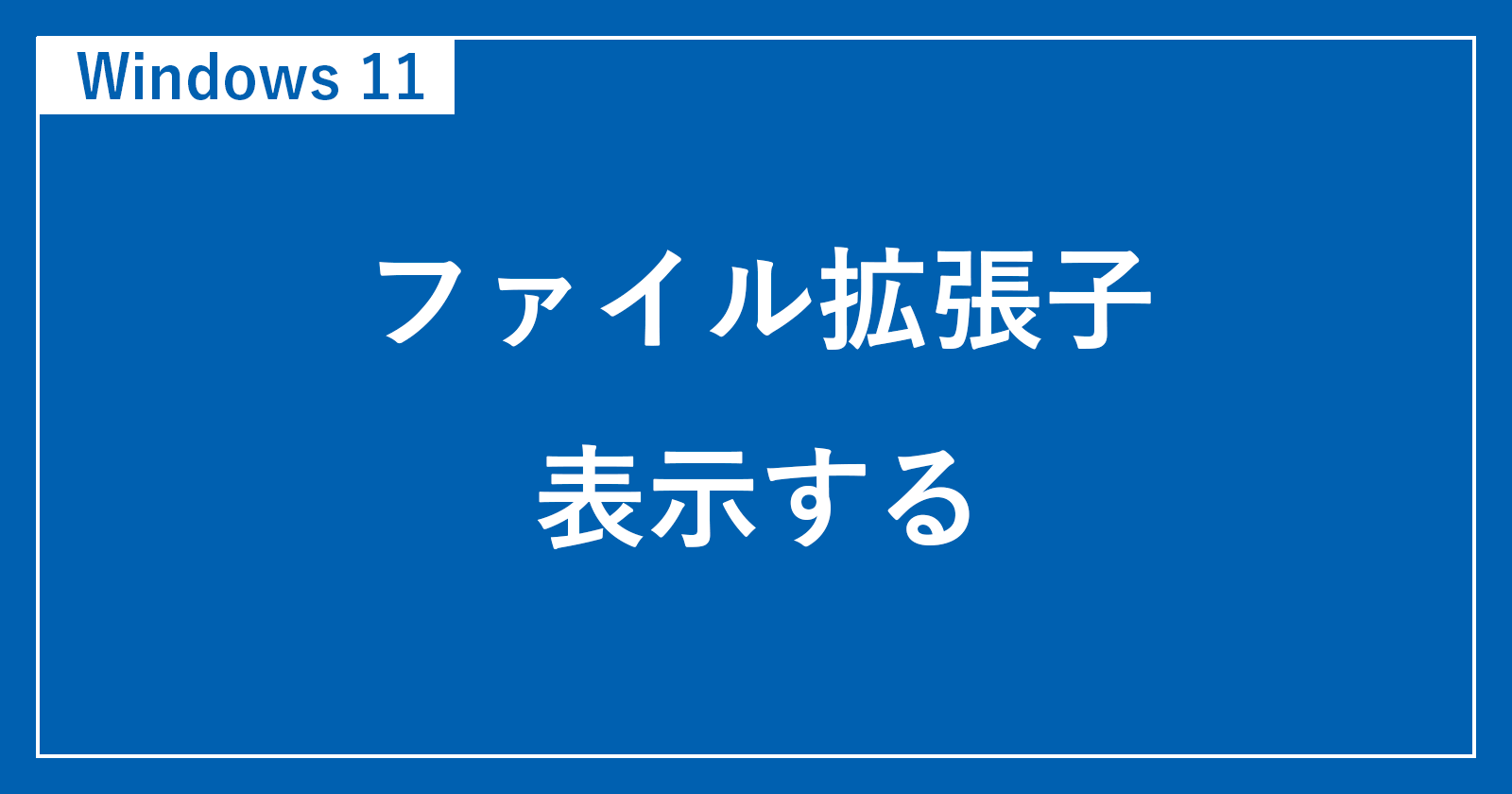
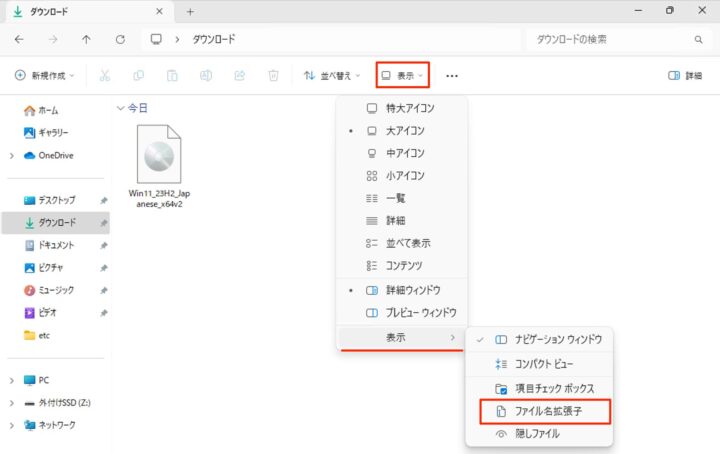
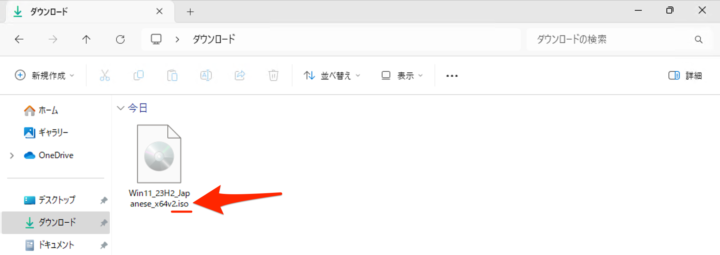
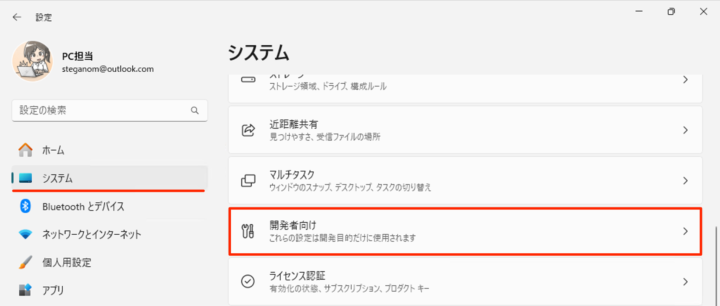
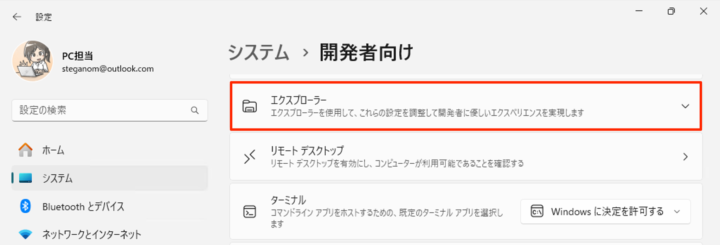
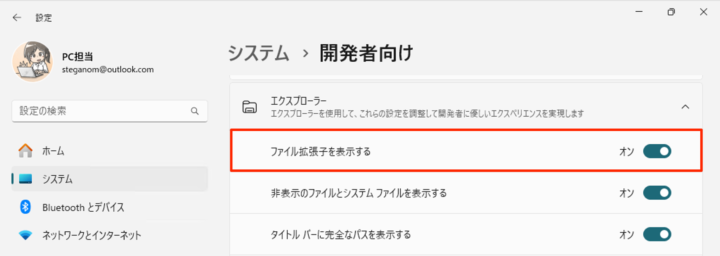





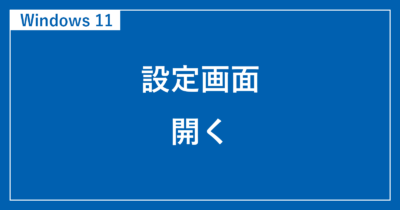


コメント